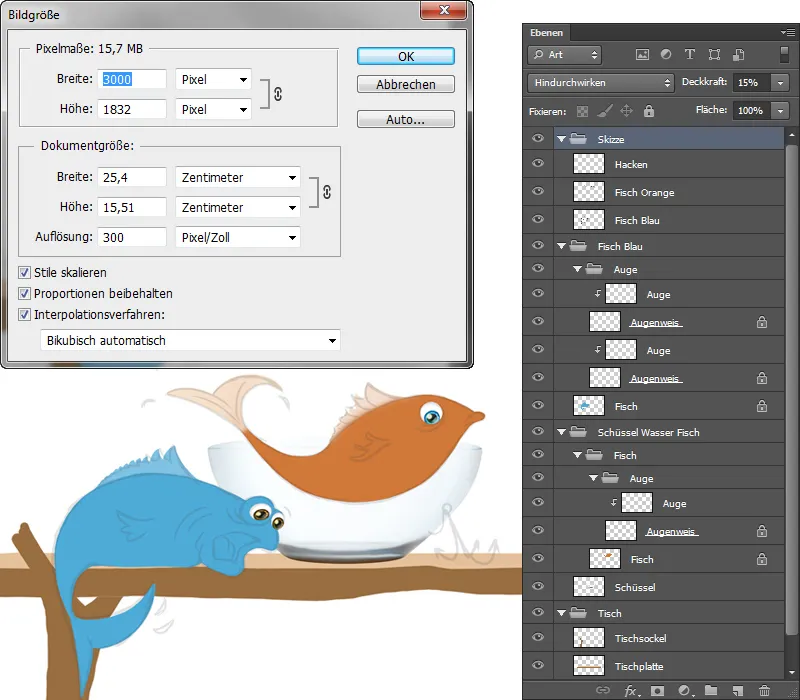Schritt 1 – Schüssel
Schüssel einfügen
Als ersten Schritt werde ich die Schüssel platzieren; dafür habe ich bereits am Anfang meiner Illustration einen Ordner erstellt. Diese Ebene verschiebe ich in den Ordner "Schüssel". Ich blende noch mal die Ebene mit der Skizze ein, damit ich die Größe richtig anpassen kann, mit dem Tastenkürzel Ctrl+T gelange ich in den Transformieren-Modus und da kann ich durch Skalieren die Größe anpassen.
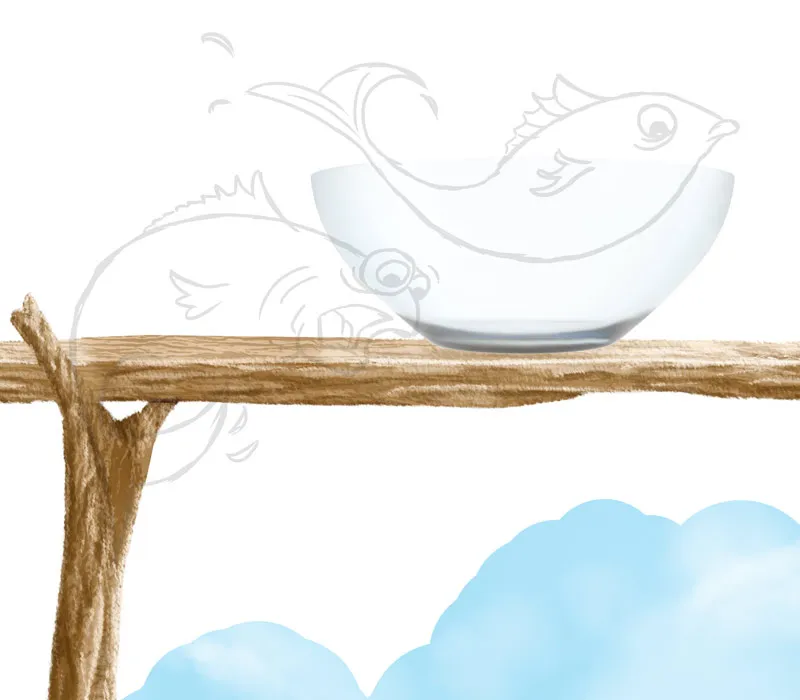
Schüssel bearbeiten
- Ich erstelle eine neue Ebene mit einer Schnittmaske im Modus Multiplizieren, die ich "dunkel" nenne, und male mit dem Pinsel Soft 1 bei einer Deckkraft und einem Fluss von 20% im Außenbereich der Schüssel.
- Ich erstelle eine neue Ebene "Rand" und male mit Painting 3 mit einer kleinen Pinselspitze, Deckkraft und Fluss bei 80%, die Ränder an.
- Für die Lichtreflexe erstelle ich auch eine neue Ebene, die ich "Reflexe" nenne, und mit der gleichen Pinselspitze male ich rechts und links Lichtreflexe an, die Deckkraft und Fluss stelle ich auf ca. 20%.
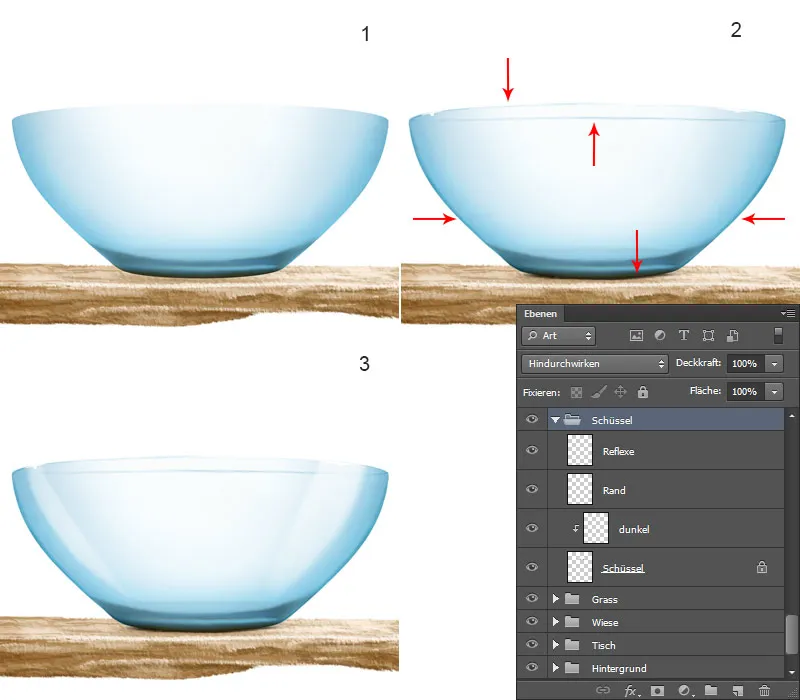
Schritt 2 – Fisch malen
Grundform des Fisches
- Im Ordner "Fisch" befindet sich schon eine Ebene "Fisch", die ich bereits am Anfang meiner Illustration erstellt habe.
- Auf dieser Ebene werde ich die Grundform malen; dafür klicke ich oben auf das Symbol Transparente Pixel fixieren. Ich wähle den Pinsel Painting 3 mit 100% Deckkraft und Fluss und male die Form mit groben Strichen, dann verwische ich mit dem Wischfinger-Werkzeug (mit der Pinselspitze Wischfinger bei einer Stärke von 50%) die Farbübergänge.
- Ich aktiviere die Ebene mit der Skizze, damit ich Augen und Mund malen kann, und mit dem gleichen Pinsel male ich die Augenform und den Mund. Auch hier male ich erst mal grobe Striche, die ich dann mit dem Wischfinger verwische.
- Mit dem Pinsel Painting 3, mit einer Deckkraft und einem Fluss von 20%, male ich die Glanzstellen.
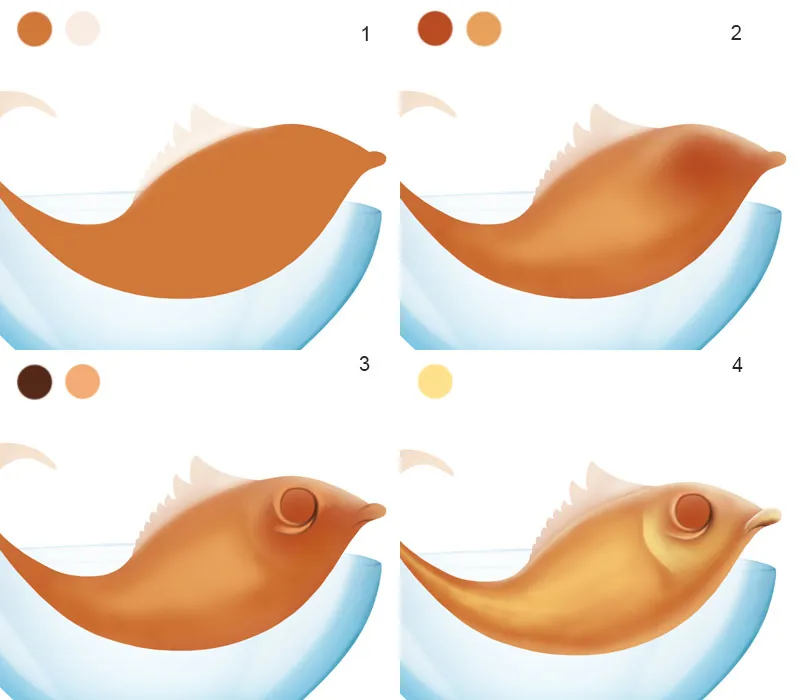
Fisch malen / Struktur
Ich erstelle eine neue Ebene mit einer Schnittmaske im Modus Ineinanderkopieren; die Ebene nenne ich "Textur". Ich wähle die Skin Pores-Brushes von Nathies, setze Deckkraft und Fluss auf ca. 30% und male die Struktur.
Fisch malen / Auge
- Auf einer neuen Ebene "Augenweiß" male ich einen Kreis in weißer Farbe. Ich gehe in den Ordner mit der Katze und wähle mit dem Lasso-Werkzeug das Auge aus und klicke mit der rechten Maustaste die Option Ebene durch Kopieren an. So habe ich das Auge auf einer neuen Ebene, die ich in den Ordner "Fisch" verschiebe. Diese Ebene nenne ich "Auge" und erstelle eine Schnittmaske. Das Auge ist aber viel zu groß; durch das Tastenkürzel Ctrl+T gelange ich in den Transformieren-Modus, durch Skalieren passe ich die Größe an und bestätige die Änderung.
- Ich erstelle eine neue Ebene mit einer Schnittmaske im Modus Farbe, wähle ein helles Blau und färbe das Auge ein, die Lichtblicke und Reflexe sollen aber nicht eingefärbt werden, diese Stellen radiere ich mit dem Radiergummi-Werkzeug weg.
- Ich erstelle eine neue Ebene mit einer Schnittmaske im Modus Ineinanderkopieren und gehe mit der gleichen Farbe wieder über das Auge. Die Ebene nenne ich "Farbe hell".
- Ich gehe auf die Ebene "Augenweiß", klicke oben auf das Symbol Transparente Pixel fixieren, wähle den Pinsel Soft 1, setze Deckkraft und Fluss auf 10% und male mit einem grauen Farbton im Außenbereich des Auges. Ich erstelle eine neue Ebene über alle Ebenen mit dem Auge und male mit dem Pinsel Painting 3, mit Deckkraft und Fluss auf 100% und mit der gleichen Farbe einen dunklen Rand um das Auge herum. Die Ebene nenne ich "Rand".
Die Ebenen mit dem Auge fasse ich in einem Ordner zusammen und nenne ihn "Auge".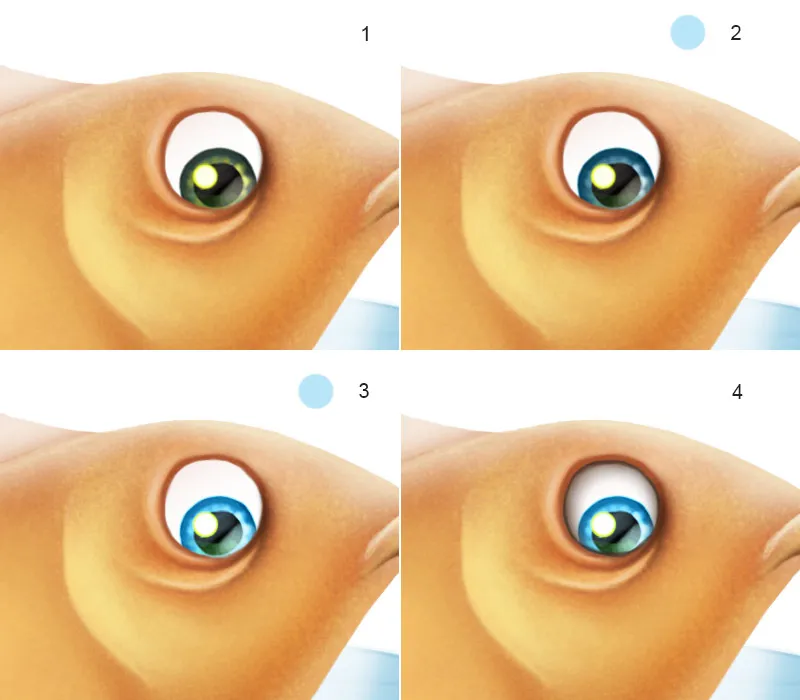
Die Ebenen-Übersicht: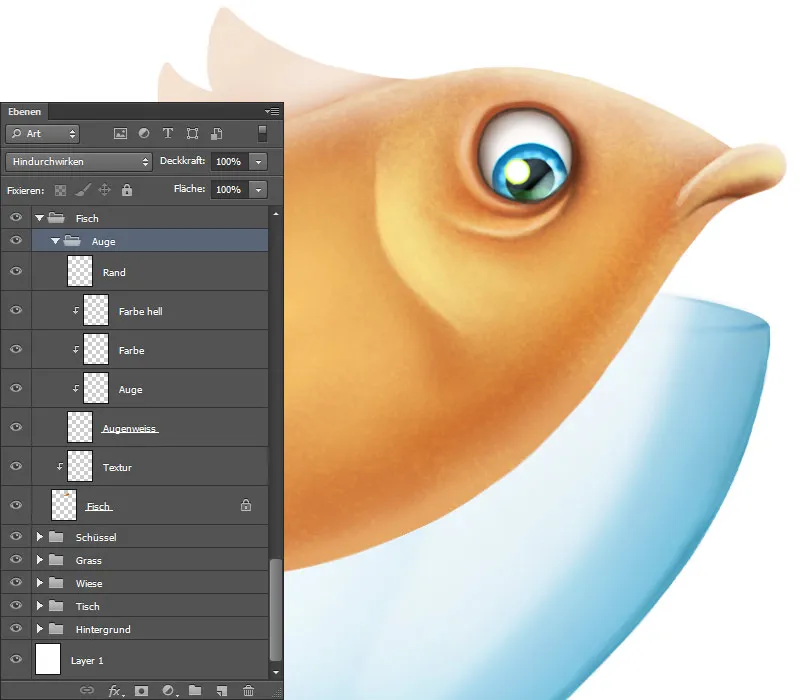
Fisch malen / Schuppen
Ich erstelle eine neue Ebene, die ich "Schuppen" nenne und in den Modus Ineinanderkopieren setze. Ich wähle die Brushes von Diane Özdamar, bei den Pinseleinstellungen sind nur Abstand, Größe und Winkel wichtig. Diese Einstellungen hängen auch davon ab, was für ein Objekt man hat, man passt es dementsprechend an, da muss man selber experimentieren und gucken, was am besten passt. Wie man auf dem Bild erkennen kann, habe ich die Größe der Schuppen zum Schwanzende verkleinert und dabei den Winkel etwas gedreht, sodass die Schuppen in der Laufrichtung liegen.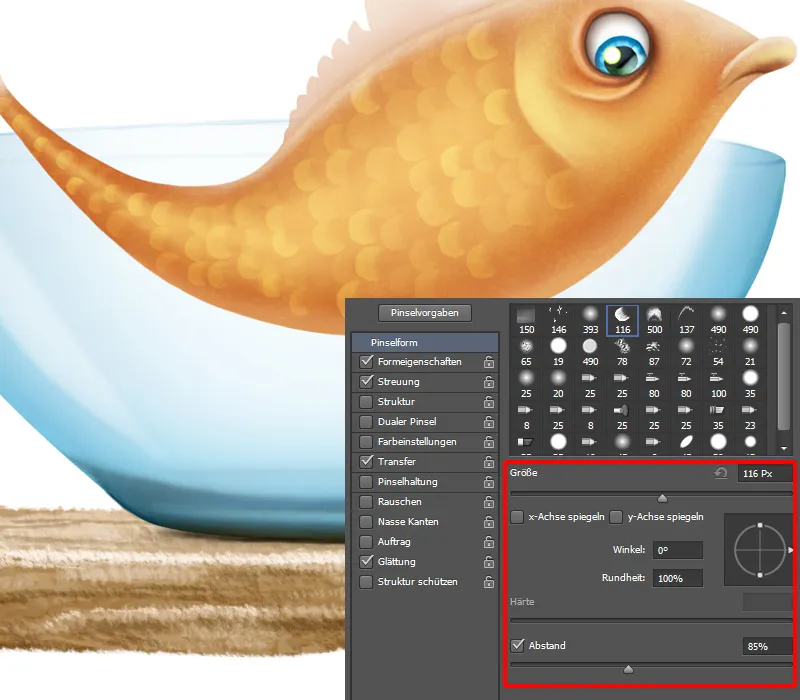
Fisch malen / Schuppen Details
Damit die Schuppen richtig schön zur Geltung kommen und mehr Struktur und Glanz bekommen, werde ich diese malen. Dafür erstelle ich eine neue Ebene, die ich die "Details" nenne. Ich wähle die Pinselspitze Painting 3, setze Deckkraft und Fluss auf 50% und nehme die Farbe 1 auf. Und mit den Strichen male ich jede Schuppe an. Mit der Farbe 2 möchte ich etwas Glanz reinmalen. Das mache ich mit dem gleichen Pinsel, nur Deckkraft und Fluss stelle ich auf 100% und male mit den Strichen nur die Schuppen an, die durch Licht reflektieren, Kiemendeckel, ums Auge und an der Lippe.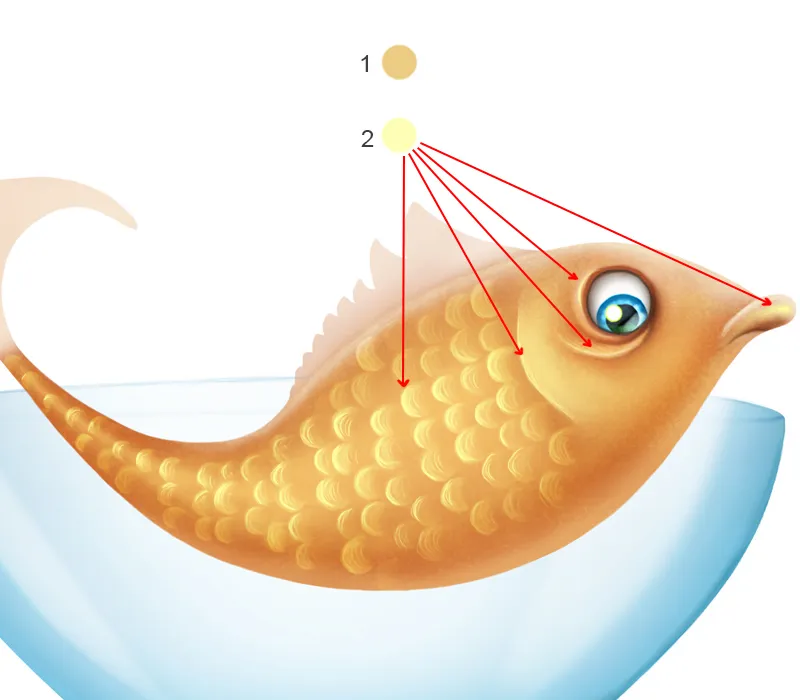
Fisch malen / Brustflosse
Auf einer neuen Ebene werde ich die Brustflosse malen; die Ebene nenne ich "Brustflosse".
- Ich wähle den Pinsel Painting 3, setze Deckkraft und Fluss auf 100%, male erst mal die grobe Form und verwische sie dann mit dem Wischfinger (und mit der Pinselspitze Wischfinger, mit einer Stärke von 50%).
- Mit dem gleichen Pinsel und etwas dunklerer Farbe male ich Streifen.
- Ich nehme noch etwas dunklere Farbe und male Streifen, dieses Mal das nur an den Enden der Flossen.
- Die Lichtreflexe male ich jetzt mit einem hellen Gelbton, mit dem gleichen Pinsel male ich Striche und Punkte.
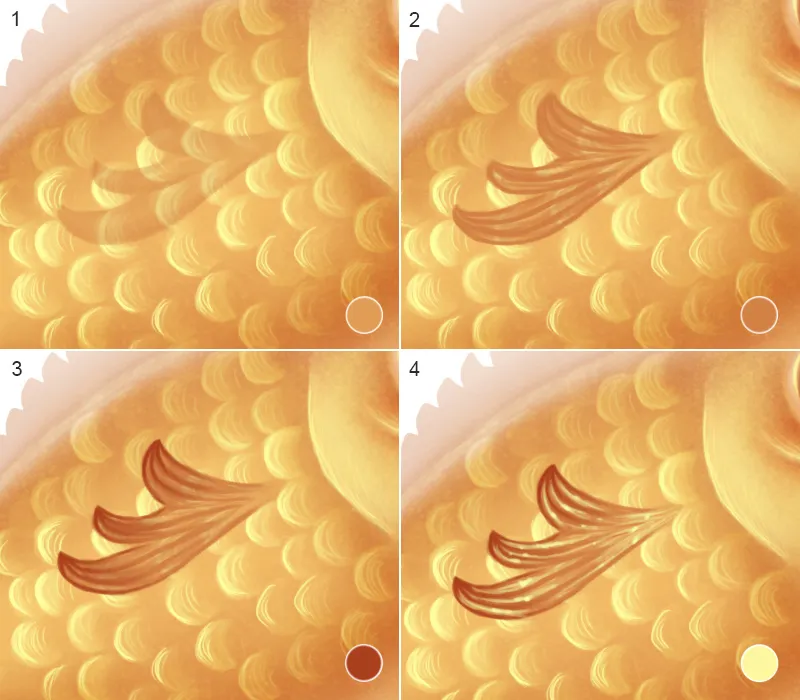
Fisch malen / Rücken- und Schwanzflosse
- Ich erstelle eine neue Ebene über der Ebene "Fisch" mit einer Schnittmaske, die ich "Rücken Schwanzflosse" nenne. Mit dem Pinsel Painting 3 male ich mit drei Farben erst mal die grobe Form, dann nehme ich den Wischfinger (mit dem Pinsel Wischfinger bei einer Stärke von 50%) und verwische die Farbübergänge.
- Mit dem gleichen Pinsel, Deckkraft und Fluss bei 100%, male ich die Umrandung. Deckkraft und Fluss verringere ich auf ca. 20% und male Streifen im inneren Bereich der Flosse …
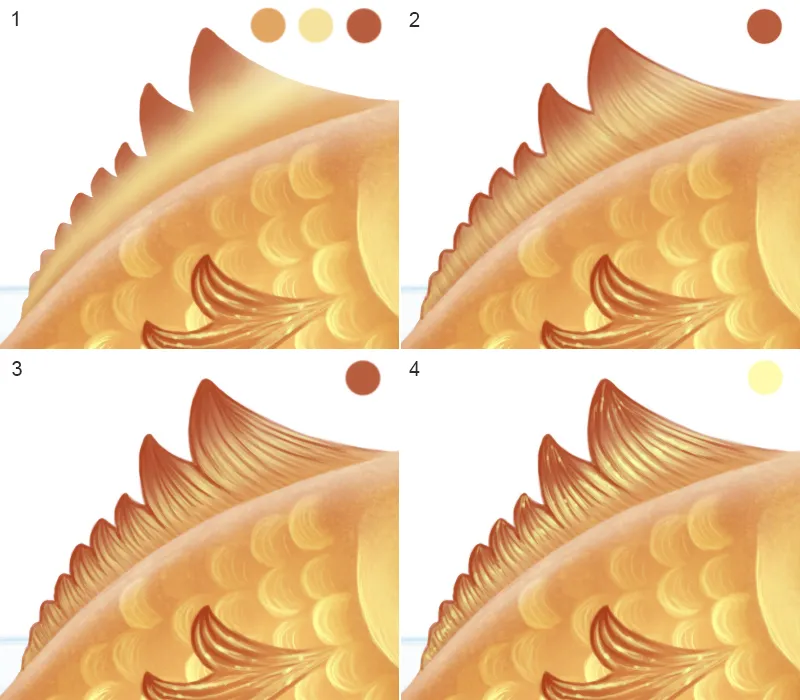
- Die Streifen möchte ich noch etwas intensivieren, dafür erhöhe ich Deckkraft und Fluss auf ca. 80% und male mit leichten Strichen einige Streifen.
- Die Lichtreflexe male ich mit einem hellen Gelbton, mit dem gleichen Pinsel male ich Striche und Punkte.
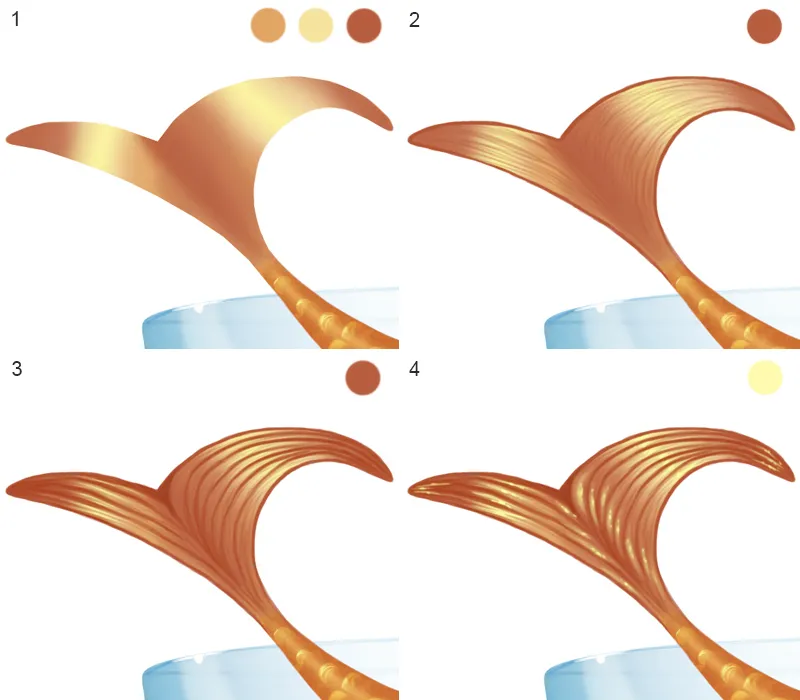
Fisch malen / Textur einfügen
Jetzt möchte ich beim Fisch noch etwas Glanz reinbringen und das mache ich mit einer Textur! Hier werde ich die gleiche Textur verwenden wie bei den Insekten. Ich öffne die Textur und verschiebe sie nach oben, also über alle Ebenen mit dem Fisch. Der Ebene weise ich die Füllmethode Linear abwedeln zu und nenne sie "Textur". Die Größe der Textur kann ich durch Transformieren anpassen (Tastenkürzel Ctrl+T).
Die Ebenenübersicht: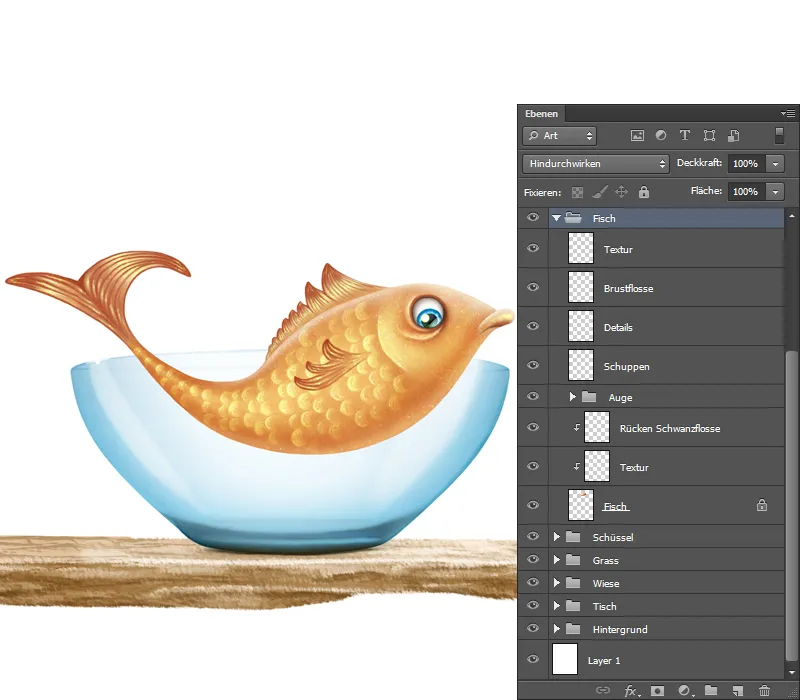
Schritt 3 – Wasser
Wasser freistellen
Ich öffne das Bild mit dem Wasserspritzer. Damit ich auf der Ebene Objekte freistellen kann, muss ich die Ebene erst mal entsperren. Ich klicke zwei Mal auf die Ebene, es öffnet sich ein Dialogfenster, dort klicke ich einfach auf OK. Ich wähle das Magischer-Radiergummi-Werkzeug und klicke auf die weiße Fläche, so habe ich das Wasser freigestellt. Mit dem Lasso-Werkzeug wähle ich die Wasserspritzer und mit dem Verschieben-Werkzeug verschiebe die den ausgewählten Bereich in meine Illustration.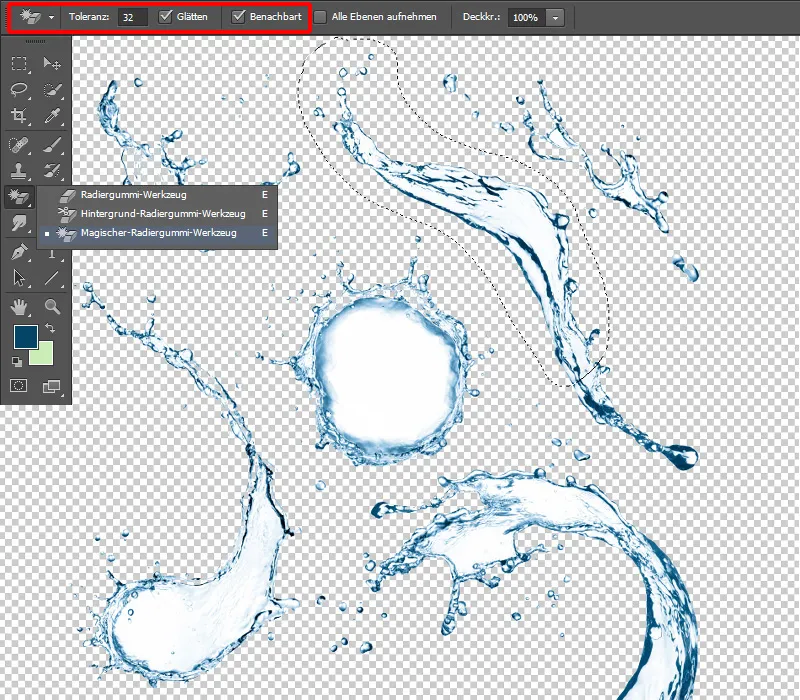
Wasser einbauen
Als ersten Schritt werde ich den Ordner "Fisch" verschieben in den Ordner "Schüssel" und den Ordner "Schüssel" umbenennen, weil ich in dem Ordner auch Wasser einbauen werde. Den Ordner nenne ich "Schüssel Wasser Fisch". Mit dem Verschieben-Werkzeug verschiebe ich die Wasserspritzer über den Ordner "Fisch" und nenne ihn "Wasser". Ich wähle den Pinsel Painting 3, setze Deckkraft und Fluss auf 100% und male mit groben Strichen die Wasserfläche.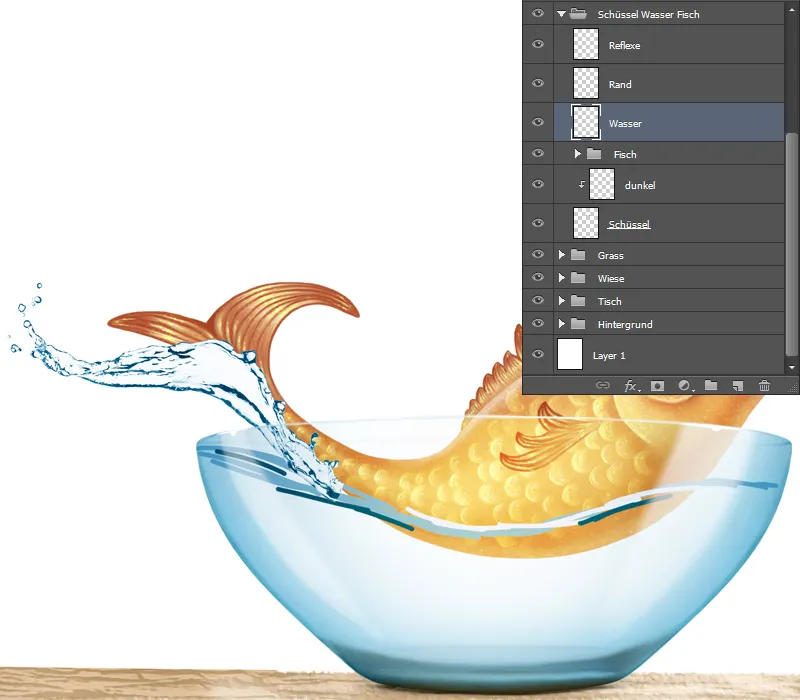
Wasser bearbeiten
Ich wähle das Wischfinger-Werkzeug (mit dem Pinsel Wischfinger bei einer Stärke von 50%) und verwische vorsichtig die Wasserspritzer. Bei dem Verwischen es ist wichtig, in die Laufrichtung zu verwischen, die Pinselgröße sollte auch angepasst werden, das heißt: Wenn die Spritzer klein sind, soll die Pinselspitze auch klein sein, sonst verwischt man zu viel. Bei der Wasserfläche verwische ich die Farbübergänge auch in die Laufrichtung und male zwischendurch mit dem Pinsel und verwische die Striche, bis mir das Ergebnis gefällt.
Wasserblasen einfügen und bearbeiten
Ich öffne das Bild mit den Wasserwellen und stelle es wie in Schritt 11 beschrieben frei. Mit dem Verschieben-Werkzeug platziere ich die Wasserblasen über der Ebene mit dem Wasser. Die Ebene nenne ich "Wasserblasen" und mit dem Wischfinger-Werkzeug (Pinsel Wischfinger bei einer Stärke von 50%) verwische ich wie in Schritt 12 beschrieben.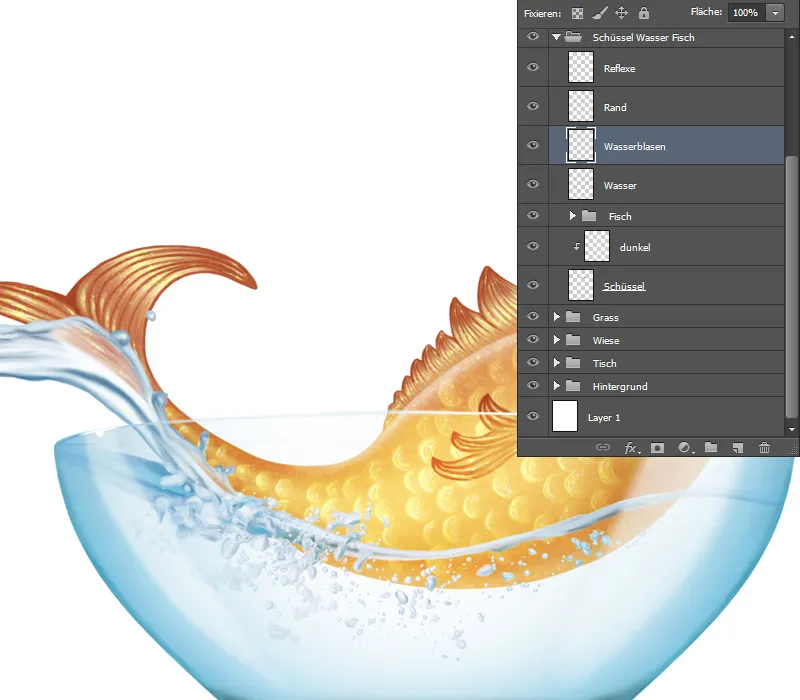
Wasserspritzer Details
- Durch das Verwischen mit dem Wischfinger sehen an einigen Stellen die Ränder verschwommen aus, das habe ich noch mal mit den Pfeilen gezeigt.
- Ich wähle die Ebene "Wasser", nehme den Pinsel Painting 3, setze Deckkraft und Fluss auf 80% und gehe mit einer kleinen Pinselspitze über alle Ränder.
- Die Ebene dupliziere ich auf einer neuen Ebene und weise dieser die Füllmethode Hartes Licht und eine Deckkraft von 100% zu; so bekommt der Wasserspritzer mehr Kontrast. Die Ebene nenne ich "Kontrast".
- Ich erstelle eine neue Ebene, nenne diese "Wasser Details" und male mit dem gleichen Pinsel noch mal die Ränder und weiße Lichtblicke.
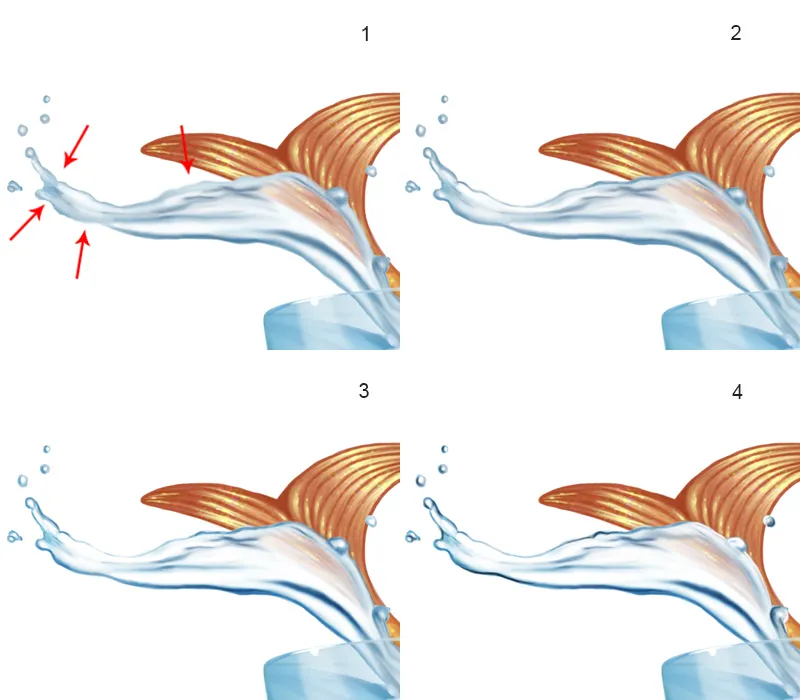
Schritt 4 – Schüssel
- So wie das jetzt aussieht, kann man es nicht lassen, da fehlt noch die vordere Wand der Schüssel.
- Ich erstelle eine neue Ebene, die ich "Schüssel Wand" nenne, und wähle den Pinsel Soft 1, setze Deckkraft und Fluss auf 10% und male mit einer großen Pinselspitze in der Mitte der Schüssel; als Farbe nehme ich ein helles Blauton.
- In der Mitte möchte ich noch etwas Licht reinbringen, das mache ich auf einer neuen Ebene in der Füllmethode Ineinanderkopieren und nenne die Ebene "Licht". Ich nehme mit dem Pipette-Werkzeug die Farbe von dem Fisch auf, also einen satten Gelbton, und male mit dem gleichen Pinsel in der Mitte der Schüssel.
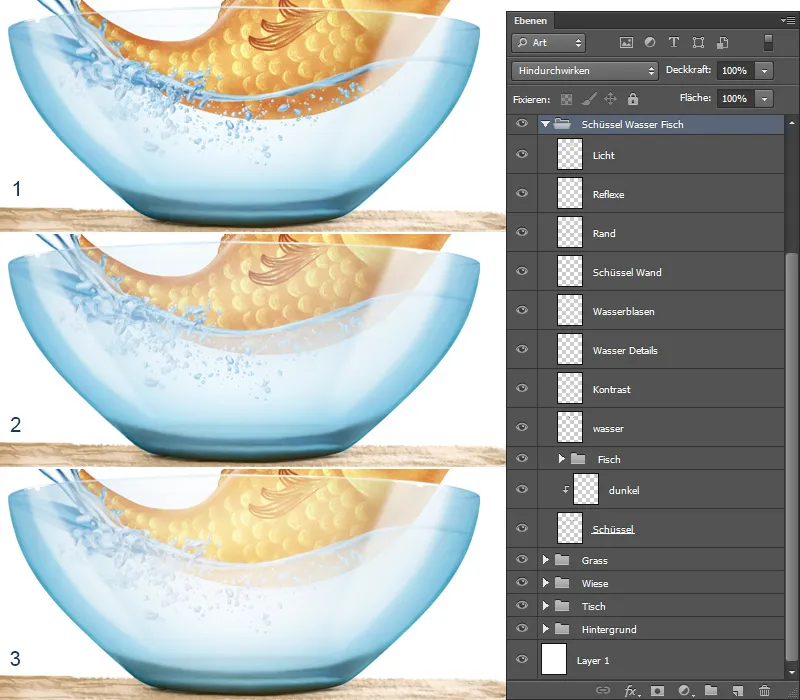
Schritt 5 – Haken malen
Ich wähle den Ordner "Haken", den ich am Anfang der Illustration erstellt habe.
- Ich erstelle eine neue Ebene, die ich "Haken" nenne, wähle den Pinsel Hard Rund, setze Deckkraft und Fluss auf 100% und male die Form eines Hakens; es ist sinnvoll, nach Referenzbildern zu gucken!
- Ich klicke oben auf das Symbol Transparente Pixel fixieren und male mit dem Pinsel Painting 3 bei einer Deckkraft und einem Fluss von 50%; die Farbübergänge verwische ich mit dem Wischfinger (mit dem Pinsel Wischfinger, Stärke bei 50%).
- Die Lichtblicke male ich mit dem gleichen Pinsel.
- Jetzt möchte ich eine Spiegelung des Hakens auf der Schüssel erstellen. Die Ebene mit dem Haken dupliziere ich auf einer neuen Ebene, die ich "Spiegelung" nenne. Mit dem Tastenkürzel Ctrl+T gelange ich in den Transformieren-Modus. Als Erstes werde ich den Haken Horizontal spiegeln, dann gehe ich auf Verformen und ziehe an den Enden, bis mir das Ergebnis gefällt, und bestätige meine Änderung mit OK. Ich klicke unten auf das Maskensymbol, wähle den Pinsel Soft 1, setze Deckkraft und Fluss auf 30% und male mit schwarzer Vordergrundfarbe auf der Maske.
Ich erstelle eine neue Ebene unter der Ebene Haken, die ich "Schatten" nenne. Der Ebene weise ich die Füllmethode Multiplizieren zu und mit der gleichen Pinselspitze male ich unter dem Haken etwas Schatten.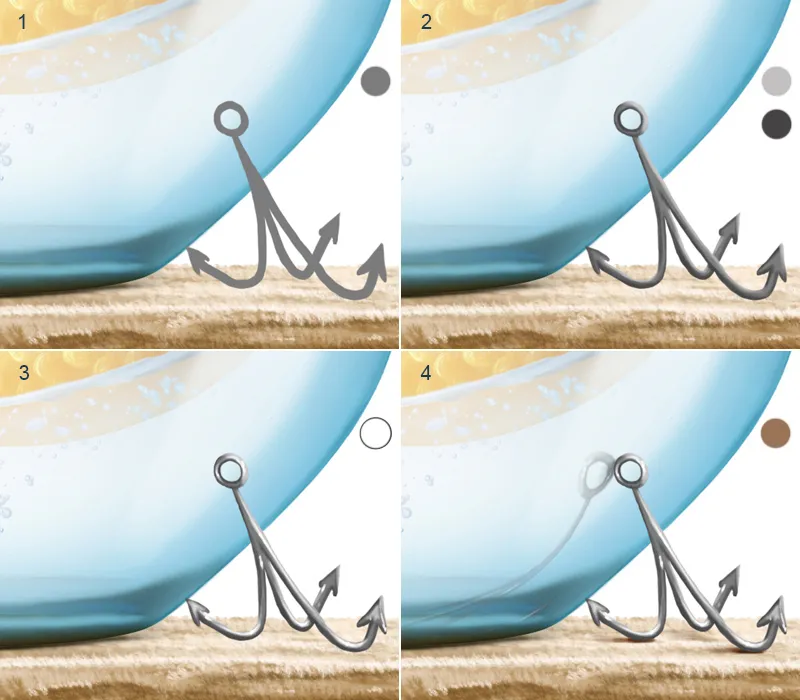
Noch mal die Ebenenübersicht: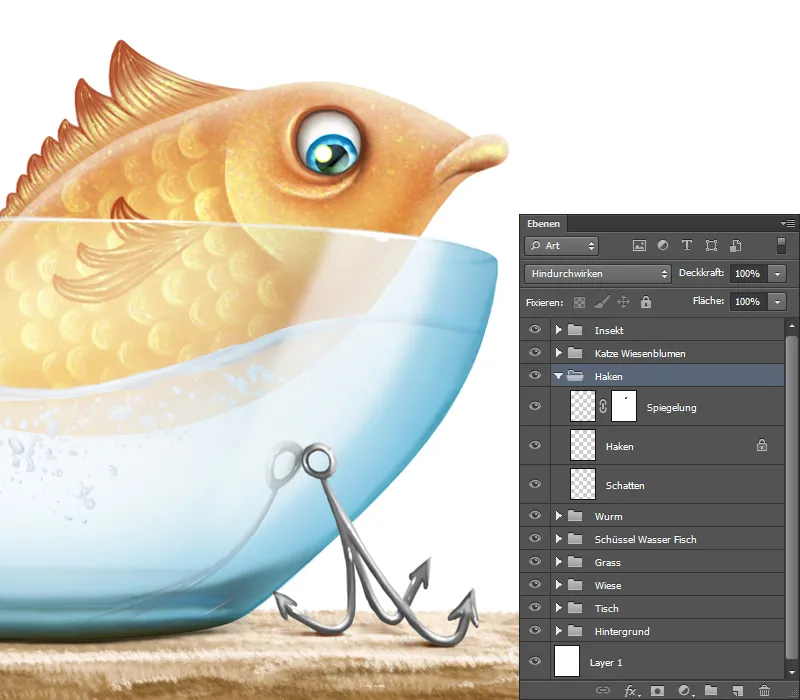
Schritt 6 – Blauer Fisch
Grundform
- Im Ordner "Fisch Blau" befindet sich schon eine Ebene "Fisch", die ich bereits am Anfang meiner Illustration angelegt habe.
- Auf dieser Ebene werde ich die Grundform malen, dafür klicke ich oben auf das Symbol Transparente Pixel fixieren. Ich wähle den Pinsel Painting 3 mit 100% Deckkraft und Fluss und male die Form mit groben Strichen; dafür blende ich noch mal die Ebene mit der Skizze ein.
- Ich wähle das Wischfinger-Werkzeug (mit dem Pinsel Wischfinger bei einer Stärke von 50%) und verwische die Farbübergänge, zwischendurch male ich mit dem Pinsel Painting 3 und verwische die Striche mit dem Wischfinger, bis ich zum einheitlichen Ergebnis komme.
- Mit dem Pinsel Painting 3, bei 20 % Deckkraft und Fluss, male ich die Glanzstellen am Körper, um die Augen und den Mund. Mit dunklerer Farbe intensiviere ich die Falten um das Auge, damit sie noch mehr zum Ausdruck kommen.
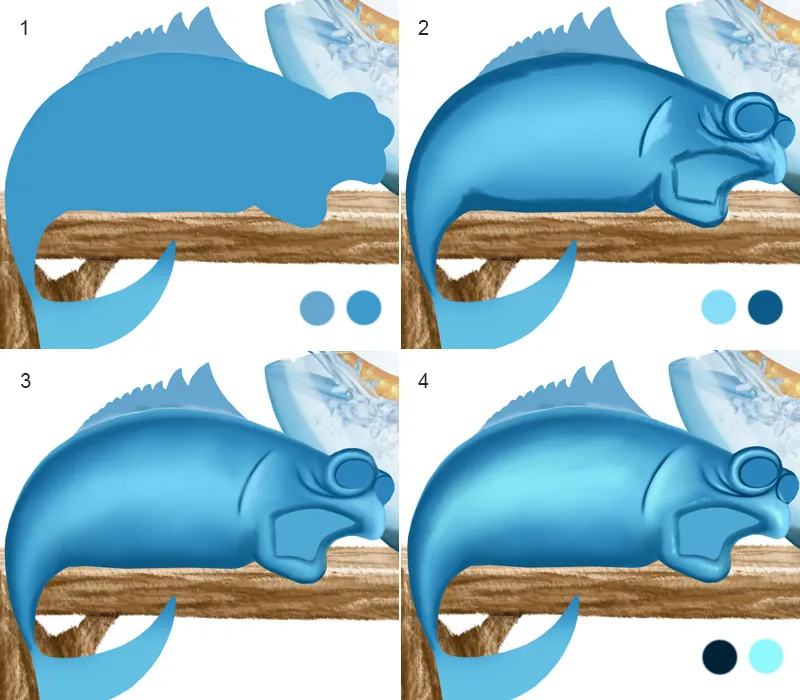
Blauer Fisch / Augen und Mund
- Bei den Augen ist es die gleiche Vorgehensweise wie ich sie in Schritt 5 – Fisch malen / Auge beschrieben habe. Über dem Ordner "Auge" erstelle ich eine neue Ebene, die ich "Mund" nenne, und male Zunge und Rachen.
- Mit dem Pinsel Painting 3, bei 50% Deckkraft und Fluss, male ich weiter mit leichten Strichen, die ich dann mit dem Wischfinger (Pinsel Wischfinger, bei einer Stärke von 50%) verwische.
- Mit dem Pipette-Werkzeug nehme ich Farbe auf und male weiter mit dem Pinsel Painting 3 die Ränder.
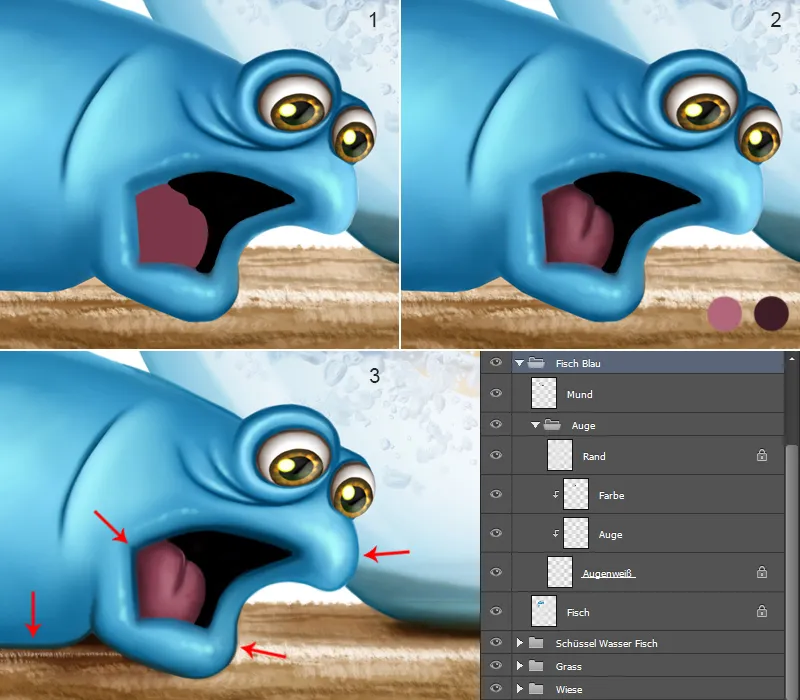
Blauer Fisch / Struktur und Schuppen
- Über der Ebene "Fisch" erstelle eine neue Ebene mit einer Schnittmaske im Modus Ineinanderkopieren; die Ebene nenne ich "Textur". Ich wähle die Skin Pores-Brushes von Nathies, setze Deckkraft und Fluss auf ca. 30% und male die Struktur.
- Bei dem zweiten Schritt ist die Vorgehensweise die gleiche wie in Schritt 6 – Fisch malen / Schuppen beschrieben.
- Auch hier ist die Vorgehensweise die gleiche wie in Schritt 7 – Fisch malen / Schuppen Details.
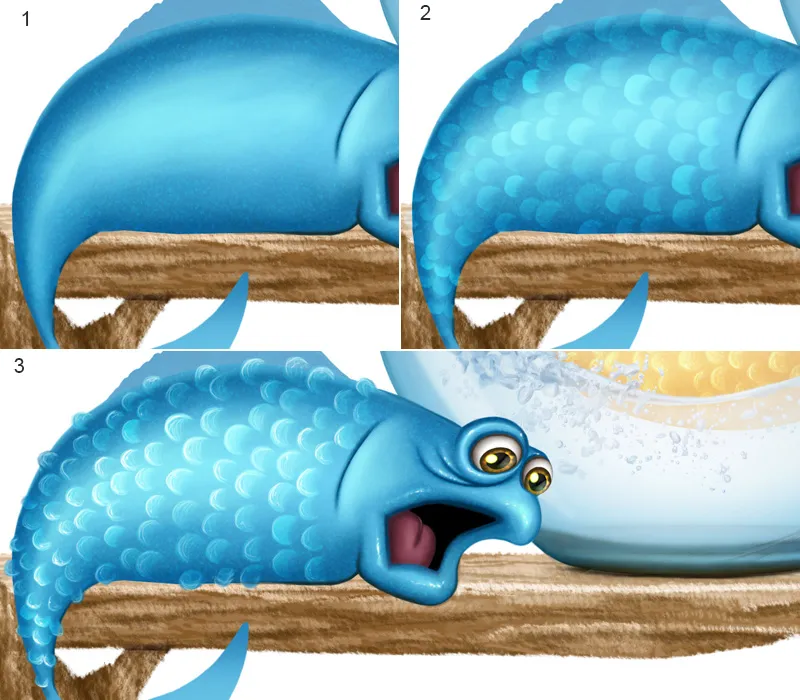
Blauer Fisch / Final
Wie ich Rücken- und Schwanzflossen sowie Textur gemalt habe, ist in Schritt 8 – Fisch malen / Brustflosse und Schritt 10 – Fisch malen / Textur einfügen beschrieben. Wenn ich mit den Schritten durch bin, möchte ich jetzt noch etwas Schatten malen. Dafür erstelle ich eine neue Ebene über allen Ebenen mit dem Fisch, die ich "Schatten Bauch Rücken" nenne. Und mit dem Pinsel Painting 3 bei 60% Deckkraft und Fluss male ich mit dunkler Farbe unter dem Bauch und am Rücken. Mit dem Radiergummi-Werkzeug kann ich die überschüssigen Stellen wegradieren.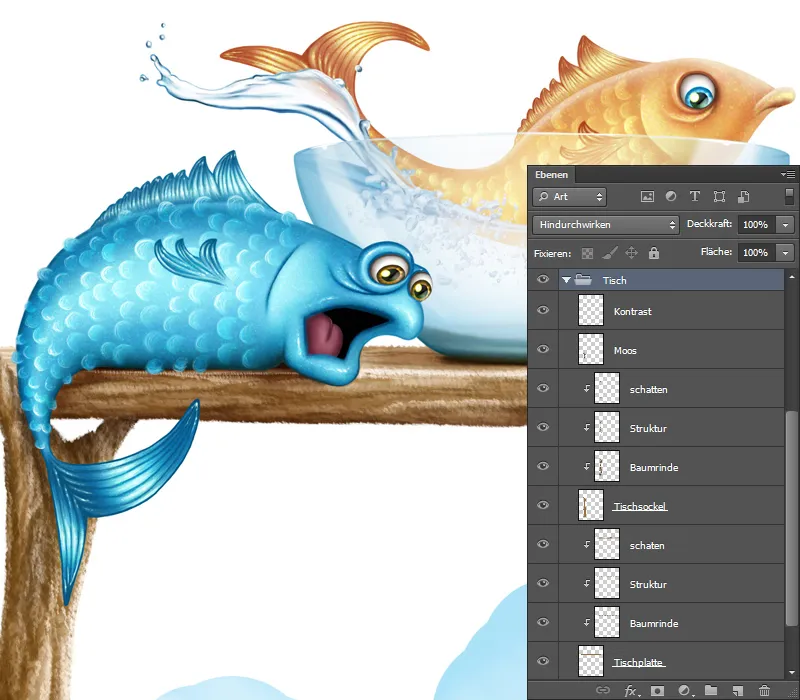
Schritt 7 – Schatten auf dem Tisch
Die Schatten sollen hier auch nicht fehlen; mit den Pfeilen habe ich gezeigt, wo ich die Schatten malen werde, unter dem Fisch, der Schüssel und unter der Tischplatte. Ich wähle den Ordner "Tisch" und erstelle zwei neue Ebenen mit einer Schnittmaske. Die Ebenen nenne ich "Schatten" und setze sie in die Füllmethode Multiplizieren. Ich wähle die Pinselspitze Soft 1, stelle Deckkraft und Fluss auf 20% und male Schatten. Bei großen Flächen wie unter der Tischplatte vergrößere ich die Pinselspitze, wenn es um kleine Flächen geht wie unter dem Fisch z.B., da sollte die Pinselspitze klein sein. Die Farbe nehme ich mit dem Pipette-Werkzeug von dem Tisch auf.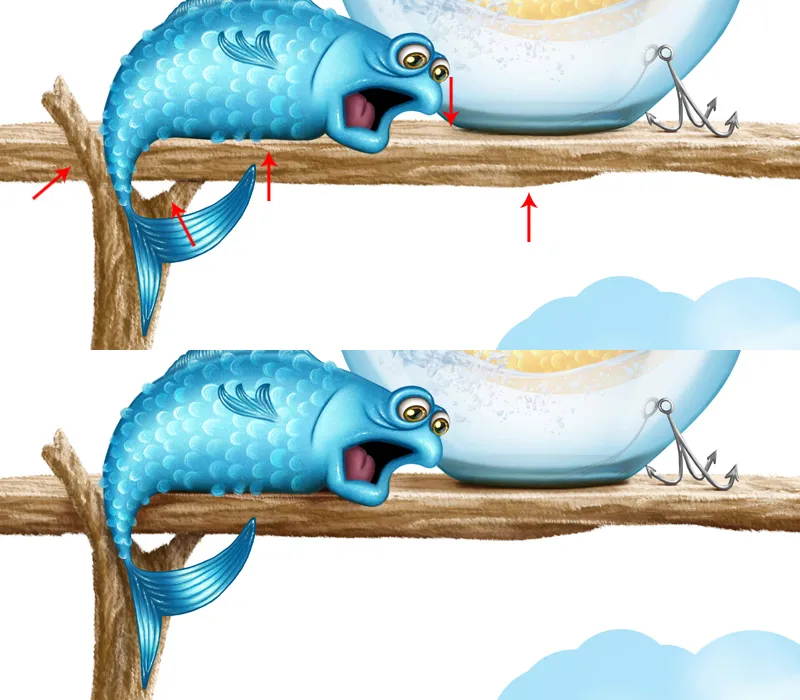
Die Ebenenübersicht: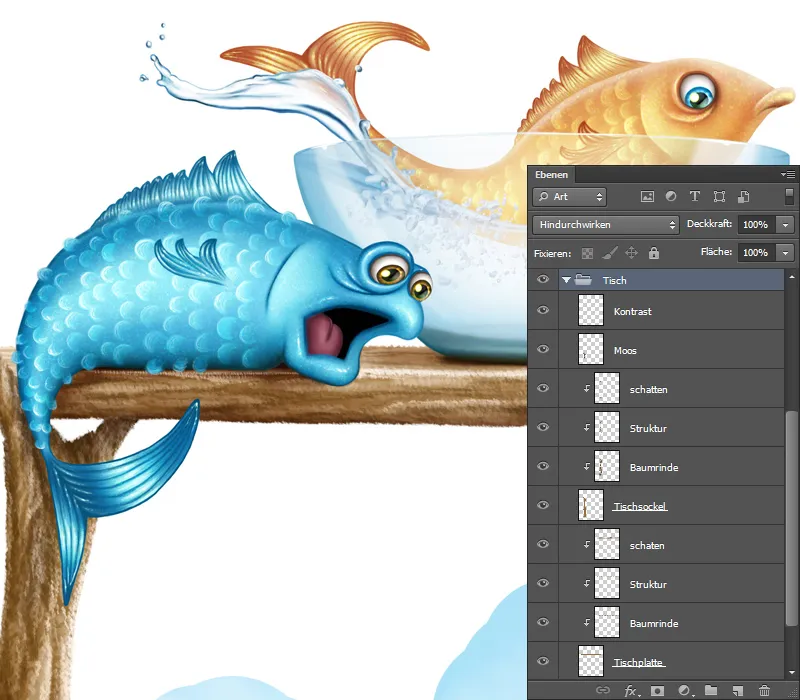
Schritt 8 – Spiegelung
Jetzt möchte ich eine Spiegelung vom Fisch auf der Schüssel erstellen und etwas Schatten malen. Ich erstelle eine neue Ebene über der Ebene "dunkel" mit einer Schnittmaske und nenne diese "Schatten" im Modus Multiplizieren. Ich wähle den Pinsel Soft 1, setze Deckkraft und Fluss auf 20%, nehme mit dem Pipette-Werkzeug die Farbe von dem Fisch auf und male etwas Schatten hinter dem Fisch.
Alle Ebenen mit dem Fisch kopiere ich auf eine neue Ebene und diese Ebene, die ich "Spiegelung" nenne, verschiebe ich über die Ebene "Schatten", gebe ihr eine Schnittmaske und setze sie in die Füllmethode Multiplizieren. Mit dem Tastenkürzel Ctrl+T gelange ich in den Transformieren-Modus, wähle Verformen und transformiere die Spiegelung, dann bestätige ich die Änderung mit OK. Ich klicke unten auf das Maskensymbol und gehe mit schwarzer Vordergrundfarbe, mit dem Pinsel Soft 1 und 10 % Deckkraft und Fluss, über die Augen und die Flosse.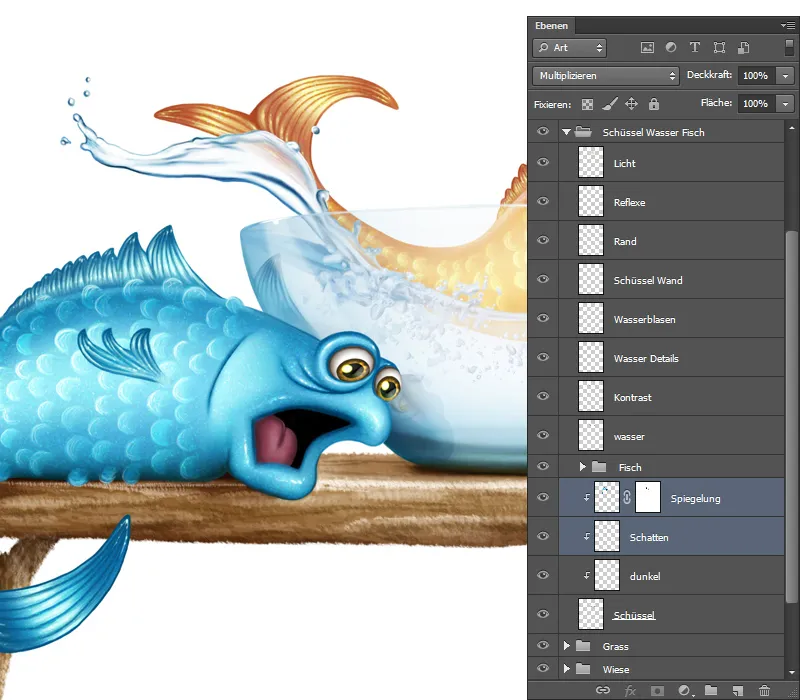
Schritt 9 – Wasserspritzer
Auf der Schwanzflosse möchte ich noch einen Wasserspritzer einbauen. In Schritt 11 – Wasser freistellen habe ich bereits Wasserspritzer freigestellt. Ich suche etwas Passendes, wähle mit dem Lasso-Werkzeug Spritzer aus und platziere ihn dem Verschieben-Werkzeug in meiner Illustration.
- Durch Transformieren kann ich den Wasserspritzer in Position und Winkel wie gewünscht auf der Flosse platzieren.
- Ich wähle den Wischfinger (mit dem Pinsel Wischfinger bei einer Stärke von 50%) und verwische vorsichtig in die Laufrichtung.
- Durch das Verwischen sind einige Details verschwunden, wie z.B die Ränder! Mit dem Pinsel Painting 3 gehe ich mit 80% Deckkraft und Fluss über die Ränder und male mehr Details rein.
- Im Vergleich zu dem Fisch sieht der Wasserspritzer verschwommen aus, es fehlt an Schärfe. Da gehe ich auf Filter>Scharfzeichnungsfilter>Selektiver Scharfzeichner und kann dort im Dialogfenster Stärke und Radius ändern. Bei den Einstellungen orientiere ich mich an dem Fisch, das Ergebnis soll einheitlich sein! Die Stärke stelle ich auf 76% und den Radius auf 1,7 Px. Die Eingabe bestätige ich mit OK.
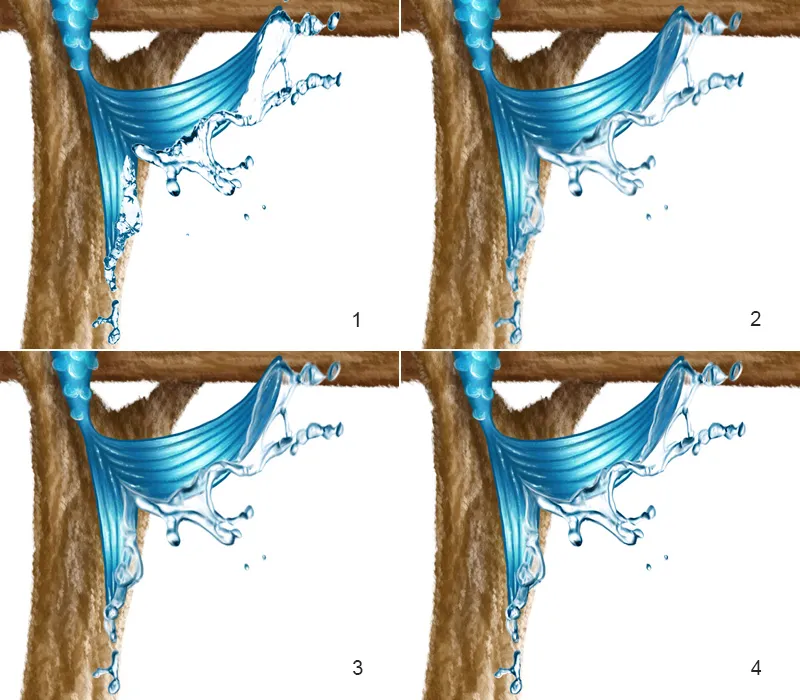
Schritt 10 – Final
Als letzten Schritt meiner Illustration werde ich das gesamte Bild etwas schärfen. Alle Ordner fasse ich auf einer neuen Ebene zusammen, gehe auf Filter>Scharfzeichnungsfilter>Selektiver Scharfzeichner, im Dialogfenster schiebe ich die Regler Stärke und Radius so, bis mir der Ergebnis gefällt. Diese Ebene blende ich mit einer schwarzen Maske aus und gehe mit weißer Vordergrundfarbe mit dem Pinsel Soft 1 bei 50 % Deckkraft und Fluss über die Bereiche, die mehr Schärfe bekommen sollen. Und so sieht das Ergebnis aus:
Und so sieht die Illustration aus:
Übung macht den Meister!
In den Arbeitsdateien findet ihr eine PSD-Datei zum Üben! Die wichtigen Ebenen und Ordner sind schon vorhanden. In dem Tutorial habe ich alle Schritte ausführlich erklärt und an den Bildern gezeigt, aber wenn man es lernen möchte, mach es Sinn, es selber auszuprobieren! Ich wünsche euch viel Spaß beim Experimentieren, und wenn ihr Fragen habt, stellt sie im Forum unter dem Thema: Tutorial – Auf der Fischjagd, Fragen und Antworten. Zeigt dort eure Ergebnisse, freue mich drauf!